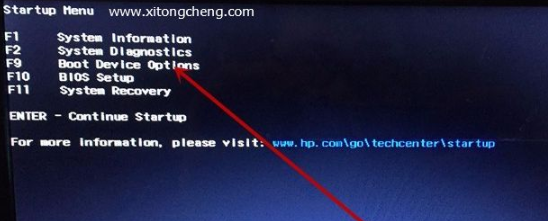
有使用惠普电脑的小伙伴反映自己的系统蓝屏进不去,想要u盘重装系统解决,但是自己不知道惠普bios如何设置u盘启动项重装怎么办.别着急,下面小编就教下大家惠普bios设置u盘启动重装系统的方法.
惠普bios
1.把制作好的启动盘插到电脑当中后,开机操作,在进入到开机的页面时按f10进入该主板的bios
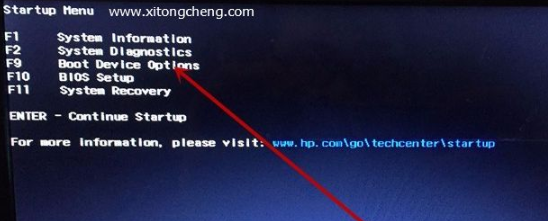
2.我们在进入的页面中,选择高级设置选项,也就是exit前面的那个选项,在该选项的功能栏中我们点击最后一个启动选项进入到该页面中。
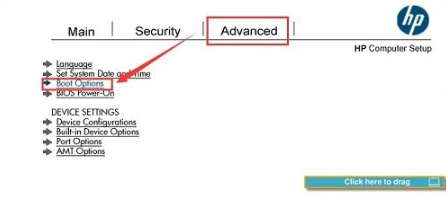
3.此时在这个页面我们确保带有USB的选项前方的勾选是存在的。
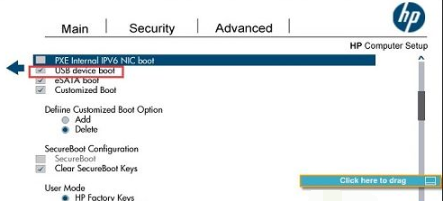
4.然后往下拉该页面,把带有uefi的中的usb选项往第一个位置上转移,设置成第一启动项,完成操作,保存设置,单击save即可。
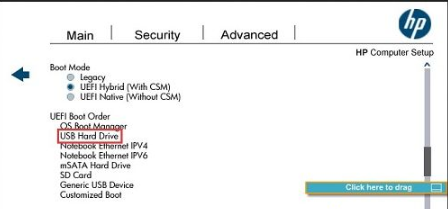
以上就是关于惠普bios设置u盘启动的方法,不知道如何设置的用户可以根据上述方法进行操作,希望对大家有用。






 粤公网安备 44130202001059号
粤公网安备 44130202001059号